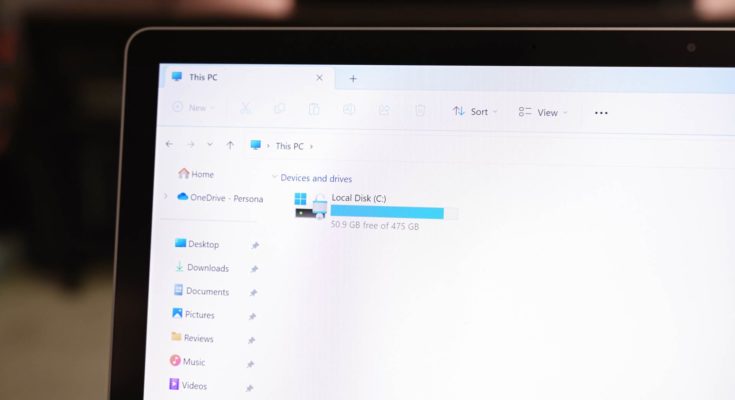Não consegue encontrar os itens fixados no menu de acesso rápido do seu PC? Ou todo o menu simplesmente desapareceu para você? De qualquer forma, você pode forçar o computador a trazer o menu de volta e exibir todos os itens nele contidos. Veja como fazer isso em seu PC com Windows 11.
Índice
Primeiro, configure o File Explorer para abrir na página inicial
Quando você não vir seu menu de acesso rápido favorito na barra lateral esquerda do File Explorer, faça o gerenciador de arquivos iniciar na seção “Home” para trazer esse menu de volta .
Para fazer isso, abra uma janela do File Explorer usando Windows+E. Na parte superior da janela, clique nos três pontos e escolha “Opções”.
Na janela “Opções de pasta”, na parte superior, clique na guia “Geral”. Em seguida, selecione o menu suspenso “Abrir o Explorador de Arquivos para” e escolha “Página inicial”.
Salve suas alterações clicando em “Aplicar” seguido de “OK” na parte inferior.
Feche e reabra o File Explorer e você verá o menu de acesso rápido.
Fixe novamente seus itens para acesso rápido
Se alguns itens estiverem faltando no menu de acesso rápido, fixe-os novamente para trazê-los de volta ao menu.
Para adicionar um item ao Acesso Rápido, primeiro encontre esse item em uma janela do Explorador de Arquivos. Em seguida, clique com o botão direito nesse item e escolha “Fixar no acesso rápido”.
O Windows adicionará imediatamente esse item ao menu de acesso rápido e está tudo pronto.
Habilite a opção de arquivos recentes no File Explorer
Se seus arquivos recentes desapareceram do Acesso Rápido , certifique-se de que a opção que exibe esses arquivos esteja habilitada nas configurações do Explorador de Arquivos.
Para fazer isso, abra o Explorador de Arquivos, clique nos três pontos e escolha “Opções”.
Na janela “Opções de pasta”, na aba “Geral”, ative a opção “Mostrar arquivos usados recentemente”.
Em seguida, na parte inferior, clique em “Aplicar” seguido de “OK”.
O File Explorer agora exibe seus arquivos recentes no Acesso rápido, permitindo que você os acesse rapidamente.
Limpe o histórico do seu explorador de arquivos
Às vezes, uma pequena falha no Explorador de Arquivos pode fazer com que o menu de acesso rápido não apareça , mesmo se estiver ativado. Nesse caso, limpe o histórico do gerenciador de arquivos para possivelmente corrigir o problema.
Para fazer isso, abra o Explorador de Arquivos, clique nos três pontos e escolha “Opções”. Na janela “Opções de pasta”, clique na guia “Geral”. Em seguida, ao lado de “Limpar histórico do File Explorer”, clique em “Limpar”.
O File Explorer limpará seu histórico e o menu de acesso rápido deverá estar de volta.
Corrigir arquivos corrompidos do Windows
Os arquivos corrompidos do sistema operacional do Windows 11 podem causar mau funcionamento de vários recursos do PC. O acesso rápido que não aparece no File Explorer pode ser o resultado de arquivos de sistema defeituosos.
Nesse caso, use a ferramenta SFC (System File Checker) integrada do Windows para localizar e corrigir todos os arquivos de sistema corrompidos em seu computador.
Para fazer isso, abra o menu “Iniciar”, encontre “Prompt de Comando” e selecione “Executar como Administrador”. No prompt “Controle de conta de usuário”, escolha “Sim”.
No prompt de comando, digite o seguinte comando e pressione Enter. Este comando solicita que o Windows Update baixe os arquivos necessários para corrigir os arquivos defeituosos.
DISM.exe /Online /Imagem de limpeza /Restorehealth
Quando o seu PC tiver baixado o conteúdo necessário, execute o seguinte comando para começar a localizar e consertar arquivos corrompidos em seu sistema:
sfc /scannow
Quando seus arquivos corrompidos forem corrigidos, reinicie o seu PC . Agora você verá o menu Acesso rápido em seu utilitário File Explorer.
Agora que você tem o Acesso Rápido de volta ao Explorador de Arquivos, aprenda como se livrar das caixas de seleção no Explorador de Arquivos ou confira os melhores recursos do Explorador de Arquivos .